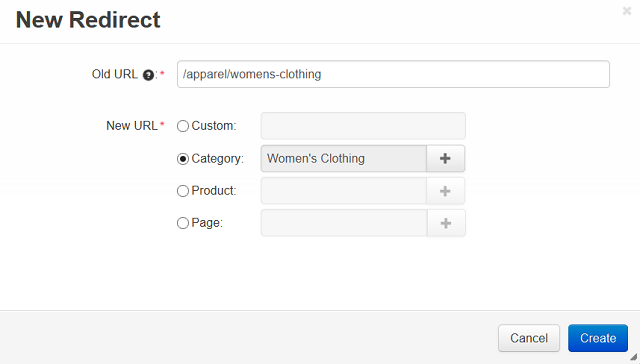Quando você instala o complemento de SEO , a guia de redirecionamentos 301 aparece na seção Website → SEO . Com essa funcionalidade, você pode redirecionar os clientes de páginas antigas e não mais atuais para as novas.
Um redirecionamento de um objeto só funcionará se esse objeto não for encontrado. Um objeto desativado ainda existe, embora não possa ser visualizado na vitrine. É por isso que o redirecionamento desse objeto não funcionará. Mas se você excluir o objeto ou alterar seu nome de SEO, o redirecionamento funcionará.
Redirecionamentos podem ser adicionados a esta lista de forma automática ou manual:
A URL da página é adicionada a essa lista automaticamente quando você altera seu nome de SEO na seção de edição de item (categoria, produto etc.). Por exemplo:
- Vá para Produtos → Categorias no painel de administração e abra alguma página de edição de categoria.
- Escolha a guia Complementos e altere o campo Nome do SEO .
- Certifique-se de que a caixa de seleção Criar redirecionamento do URL antigo esteja ativa.
- Clique em Salvar e fechar .
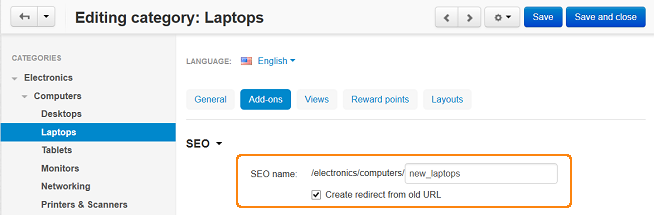
O URL da página correspondente será adicionado à seção de redirecionamento Website → SEO → 301 .
Para adicionar um redirecionamento manualmente:
- Vá ao site → SEO → 301 redirecionamentos .
- Na página aberta, clique no botão + na parte superior direita da página.
- Na janela aberta, preencha o campo URL antigo . Por exemplo, se sua URL for http : // example . com / path / to / object , você precisa digitar / path / to / object .
- No campo Novo URL , defina o novo URL da página, no qual os visitantes serão redirecionados ao clicar em uma página antiga. Personalizado - defina o URL por você mesmo, Categoria / Produto / Página - escolha o item desejado na lista.
- Clique em Criar . Novo redirecionamento será adicionado à lista.